Reklaam
Google Photos on kasvanud vinge teenusena. Alates telefoni piltide automaatne varundamine 4 võimalust sünkroonida ja üles laadida fotosid Androidi pilvsalvestusseSiin on parimad rakendused, et Androidi fotod automaatselt pilve üles laadida, et te ei kaotaks kunagi hinnalisi mälestusi. Loe rohkem et saaksite oma fotosid hõlpsalt jagada, on igaüks, kes fotodega töötab, palju armastada.
Võimalik, et olete aga mõne Google Photosi vähemtuntud funktsiooni vahele jätnud. Kui olete seadistage kõrge kvaliteediga tasuta piiramatu salvestusruum Teenuse Google Photos abil saate tasuta piiramatut fototalletust ja muudKui te ei kasuta neid Google'i fotode peidetud funktsioone, jääte te tõesti kahe silma vahele. (Vihje: seal on tasuta ja piiramatu fotode salvestusruum!) Loe rohkem , vaadake mõnda neist sügavamatest funktsioonidest.
1. Looge animatsioone
Fotodest saab abi sellest, kas soovite teha mini-stopp-animatsiooni või teha lihtsalt seotud piltide slaidiseanssi. Valige Animatsioon nuppu all
Assistent ja saate lisada 2–50 fotot. Kui olete rahul, klõpsake nuppu Loo ja teil on jagamiseks valmis puhas GIF-fail.
Need GIF-id on suurepärased sündmuse kiire slaidiseansi tegemiseks, kuid soovite seda vaadata muid tööriistu, kui teete GIF-i oma töölaualt 3 parimat tööriista tasuta animeeritud GIF-ide loomiseks WindowsisKas soovite hakata oma GIF-e looma? Need tööriistad võimaldavad teil animeerida kiiresti. Loe rohkem .
2. Tehke kollaaž
Mitme foto tegemine ja nende kollaažiks muutmine on suurepärane viis luua mini aeglustus või lihtsalt segi ajada ja tee mõned meemid 7 tasuta rakendust meemide loomiseks oma iPhone'is või iPadisTäiusliku iOS-i meemigeneraatori otsimisel testisime üle 20 rakenduse, et tulla välja selle 7 tasuta pakkumise loendiga. Loe rohkem . Selle asemel jama käsitsi pildiredaktoriga 10 hõlpsasti kasutatavat fototöötlusprogrammi algajatele fotograafideleKui Adobe Lightroom tundub teile liiga keeruline, vaadake neid hõlpsasti kasutatavaid fototöötlusprogramme algajatele. Loe rohkem , saate sekunditega puhta kollaaži teha.
Külasta Assistent uuesti ja vali Kollaaž. See võimaldab teil valida kahe kuni üheksa pilti, et koondada see ühte kollaažipilti. Kui see on tehtud, on teil uus pilt, mida saate teistega jagada.

3. Tehke kiired fototöötlused
See ei ole Photoshopi asendaja 15 tasuta alternatiivi Adobe Lightroomile, Illustratorile ja PhotoshopileKas soovite tasuta saada Adobe Photoshopi, Lightroomi või Illustratorit? Siin on mõned parimad Creative Cloud'i alternatiivid. Loe rohkem , kuid Google Photos võimaldab teil teha fotodel väiksemaid muudatusi ilma täiendava tarkvarata. Avage pilt ja klõpsake nuppu Redigeeri (pliiatsikujuline) nupp alustamiseks. Kasuta Värvifiltrid eelseatud värvimuutuse vahekaart või proovige Põhilised kohandused vahekaarti, et muuta valgustust, värvi või poppi.

Samuti saate oma fotosid kärpida. Proovige käsitsi muudatusi teha või valige hõlbustamiseks üks eelseadistatud kuvasuhe - Flip to Portree see variant sobib suurepäraselt telefoni taustapildi tegemiseks. Kui midagi sai klappitud, võtab selle pööramine siin vaid klõpsu.
4. Vaadake slaidiseanssi
Kas soovite vaadata, kuidas kõik teie fotod mööduvad? Slaidiseanssi saate käivitada suvalises kaustas Google Photos. Klõpsake pilti, et see avada, seejärel klõpsake paremas ülanurgas asuvat kolme punkti menüüd. Valige Slaidiseanss ja teie fotod hakkavad mööda minema. See sobib suurepäraselt teie arvuti muutmiseks kiireks digitaalseks pildiraamiks, võib-olla ka peo külastajatele.
5. Skaneeri vanu fotosid
Teie viimased mälestused on (loodetavasti) varundatud 6 näpunäidet, et mitte kunagi oma fotosid reisimise ajal kaotadaEnne kui alustate oma järgmist reisi, peaksite arvesse võtma järgmisi näpunäiteid, eriti kui saadud fotod on teie peamised põhjused, miks reisile minna! Loe rohkem Google Photosis ja kõvaketta rikke eest kaitstud, aga kuidas on teie vanade füüsiliste fotodega? Ükskõik, kas soovite neid võrgus jagada või omate digitaalse koopia turvalisuse tagamiseks, teeb Google spetsiaalse rakenduse abil selle lihtsaks.
Lae alla PhotoScan Androidile või iOS-ile, et hakata vanu pilte digiteerima. Sa võid veeta palju aega nende käsitsi taastamine Kuidas hõlpsalt vana perefotot taastada Photoshopi abilKõigil on vanad perefotod, mis lamavad. Kahjuks on nende värvus tõenäoliselt muutunud, tuhmunud, kriimustatud või painutatud. Photoshopi abil saate muuta need sama head kui uued. Loe rohkem , kuid PhotoScan tuvastab fotode servad automaatselt, eemaldab pimestamise ja suurendab neid.
6. Vabastage seadme ruum
Kuna Google Photos varundab teie pildid automaatselt oma serveritesse, on nende olemasolu teie seadmes ruumi raiskav duplikaat. Võite valida, kas hoida mõned erifotod oma telefonis juhuks, kui viibite piirkonnas, kus pole teenindust, kuid fotod saavad ülejäänud puhastada sekunditega.
Avage oma seadmes Google Photos, avage vasakpoolne libisemismenüü ja klõpsake nuppu Vabastage ruumi. Fotod leiavad kõik ruumid, mis on juba turvaliselt varundatud, ja eemaldavad need ruumi säästmiseks seadmest. See sobib suurepäraselt neile, kes teil pole palju salvestusruumi Kuidas ellu jääda, kasutades sisemäluvaba Android-telefoniIidse Androidi telefoni kasutamine vaevalt siseruumiga on tohutu valu. Siit saate teada, kuidas ellu jääda ja mida maksimaalselt ära kasutada. Loe rohkem .
7. Keela soovitatud muudatused
Google Photos proovib teid abistaja abil aidata. See loob automaatselt albumid, kui teete lühikese aja jooksul palju pilte või kuvate mõnel fotol soovitatud filtreid. Kui need häirivad teid, on neid lihtne välja lülitada.
Avage vasakpoolne libisemismenüü ja koputage Seadistused. Laiendage Abikaardid ja näete paar võimalust:
- Looming teeb automaatselt kollaaže ja animatsioone.
- Avastage see päev uuesti näitab tähelepanuväärseid fotosid möödunud aastatest.
- Soovitatavad aktsiad soovitab jagada fotosid teatud kriteeriumide alusel.
- Soovitatavad rotatsioonid parandab valesti joondatud fotod.
Peaksite jätma need seni, kuni teate, et te ei soovi neid, kuna need on mõnikord abiks.
8. Otsige midagi
Kulisside taga teeb Google Photos teie piltidega huvitavat tööd. Tippige midagi selle ülaosas olevale otsinguribale, et leida selle terminiga seotud fotosid. Otsitakse toit leiate pilte, mis olete oma õhtusöögist teinud, või Pariis leiate kõik eelmisel aastal oma puhkusele tehtud pildid.
Järgmine kord siis vaja näha iga Selfie olete kunagi võtnud, see on kiireim meetod.
9. Linkige fotod ja Google Drive
Kui kasutate teenust Google Photos, siis tõenäoliselt kasutage ka Google Drive'i Ainus Google Drive'i juhend, mida peate kunagi lugemaGoogle Drive on veebipõhiste failide salvestamise ja dokumendihalduse tööriistade täiuslik kombinatsioon. Selgitame, kuidas kõige paremini kasutada Google Drive'i nii veebis kui ka väljaspool seda, ise ja koostöös teistega. Loe rohkem . Pilvesalvestusteenus pakub tasuta 15 GB ruumi, nii et võib-olla on mõni pilt sinna juba talletatud. Fotode juurde pääsemiseks neid käsitsi teisaldamata avage Seadistused fotodes ja kontrollige Kuvage Google Drive'i fotosid ja videoid oma fototeegis.
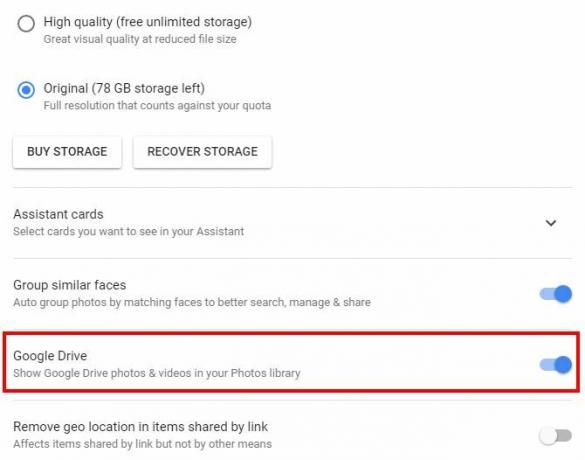
Võite siduda ka vastassuunas. Avage Google Drive, klõpsake paremas ülanurgas olevat hammasratast ja valige Seadistused. All Üldine, märkige ruut Pange oma Google Photos automaatselt kausta Minu draiv. See lisab teie draivi juurkausta uue kausta nimega Google Photos hõlpsaks juurdepääsuks.
10. Varundage telefonikaustad
Androidis on pildid jagatud erinevatesse kaustadesse. WhatsApi vestlusest allalaaditud fotod asuvad teises kohas ekraanipiltidelt 5 parimat viisi ekraanipildi tegemiseks mis tahes Android-telefonilNäitame teile, kuidas Android-is ekraanipilti teha. Valige oma Androidi telefoni jäädvustamiseks vaikimisi otseteed ja rakendused. Loe rohkem , näiteks. Kui soovite, et Google Photos varundaks muudest allikatest peale teie fotode tehtud pilte (või lõpetaks mõne kausta varundamise), saate seda muuta.
Avage vasak külgriba ja koputage Seadistused. Valige Varundamine ja sünkroonimine ja koputage Varundage seadme kaustad. See võimaldab teil näha kõiki telefoni kaustu, mis sisaldavad pilte. Lülitage iga liugurit sisse või välja vastavalt oma eelistustele. Kui fotod tuvastavad uue kausta, küsib ta teilt teatise, kas soovite selle varundada.
11. Laadige kõik kiiresti alla
Kas teadsite, et Google lubab teil arhiivi alla laadida Ettevaatlik lugu: kui Google otsustab teie isikuandmetest kinni hoida ja ei lase lahtiUsaldame Google'it oma isikuandmetega iga päev: Mis juhtub, kui nad ei lase meil seda võtta, kui vajame? Siin on ettevaatlik lugu Google Takeouti kogemusest. Loe rohkem kõigist teie konto andmetest? Kasutades Google Takeout leht, saate haarata kogu teabe oma Chrome'i, Drive'i, Hangoutsi, Play, posti, fotode ja muude kontode kohta. Ainult oma fotode allalaadimiseks klõpsake nuppu Valige ükski nuppu loendi paremas ülanurgas, seejärel lubage liuguri jaoks Google Photos. Veenduge, et olete valinud Kõik fotoalbumid, siis klõpsake nuppu Järgmine lehe allosas.
Valige oma eelistatud allalaadimistüüp (ZIP sobib Failide ekstraheerimine ZIP, RAR, 7z ja muudest tavalistest arhiividestKas olete kunagi kokku puutunud .rar-failiga ja mõtlesite, kuidas seda avada? Õnneks on ZIP-failide ja muude tihendatud arhiivide haldamine õigete tööriistade abil lihtne. Siin on see, mida peate teadma. Loe rohkem ) ja maksimaalne suurus ning kas soovite, et see edastatakse e-posti teel või lisatakse otse teie Drive'i. Andke Google'ile aega andmete ettevalmistamiseks ja teil on kõik ühes kohas.
12. Jagage ükskõik millist fotot ükskõik kellega
Mis on fotode nalja, kui olete ainus, kes neid näeb? Google Photos muudab piltide sõpradele saatmise lihtsaks ka siis, kui nad ei kasuta seda rakendust. Avage mis tahes foto ja klõpsake nuppu Jaga ikoon, et saada valikute loend. Saate nad saata otse Facebooki, Twitterisse või Google+, kuid teil on ka võimalus luua jagatud album.
Kui olete jaganud, saate otsustada, kas teised saavad albumisse fotosid lisada. Kiirema meetodi saamiseks klõpsake lihtsalt nuppu Hangi link URL-i jaoks, mille saate kõigile saata. See on palju kiirem kui käsitsi teksti või sõnumiga manustamine.
Kuidas te fotosid kasutate?
Need on 12 väikest funktsiooni, millest oleksite Google Photosis ilma jäänud - kes oleks võinud arvata, et sellel teenusel on nii palju pakkuda? Kui kasutate oma telefonide kiire varukoopiana ainult fotosid, siis jääte ilma! Proovige neid lisad ja võite lihtsalt leida oma uue lemmikfoto teenuse.
Alustamiseks leiate lisateavet kuidas panna Google Photos teie heaks tööle Nende näpunäidete abil saate teha Google Photosi teie jaoks töötavaksGoogle Photos võib olla kõigi teie fotode hallatavaks lahenduseks. Kuid kas see on kõigi Interneti-piltide jagamise saitide seas parim? Loe rohkem .
Millistest Google Photosi fantastilistest funktsioonidest me ilma jäime? Andke meile kommentaarides teada oma parimad nipid!
Ben on MakeUseOfi peatoimetaja asetäitja ja spondeeritud postijuht. Tal on B.S. aastal arvutiinfosüsteemides Grove City kolledžis, kus ta lõpetas Cum Laude ja oma magistrantuuris autasud. Ta naudib teiste aitamist ja suhtub videomängudesse kui meediumisse kirglikult.


